WordPress için En İyi 6 Instagram ve Pinterest Eklentisi
Yayınlanan: 2022-08-08Pinterest veya Instagram resimlerinizi WordPress sitenize eklemeniz mi gerekiyor?
Bu makalede, dünyanın en iyi iki sosyal medya sitesinden WordPress sitenize fotoğraf eklemek için en iyi eklentilerden bazılarını keşfedeceksiniz: Pinterest ve Instagram.
Sosyal medya hesaplarınızı WordPress sitenize entegre ederken, istenen trafiği çekebileceksiniz. Bir Pinterest WordPress eklentisi ile, okuyucularınızın web sitenizdeki bir görüntüyü "Repin" yapmasına ve paylaşım düğmelerini kullanmasına izin verirsiniz. Öte yandan, bir Instagram WordPress eklentisi kurmak, çeşitli işlevlerin yanı sıra Instagram beslemenizi yayınlamayı ve WordPress gönderilerinizi Instagram takipçilerinizle paylaşmayı içerir.
Pinterest'ten fotoğraf eklemenizi sağlayan en iyi WordPress eklentilerinin yanı sıra Instagram'dan fotoğraf eklemenizi sağlayan eklentileri de listeledik. Hem Pinterest hem de Instagram kullanıyorsanız, her iki sosyal medya sitesini aynı anda yönetmek için eklentiler de bulacaksınız.
Instagram ve Pinterest'e Yüklemeden Önce Görseller Optimize Edilmeli mi?
Görsel güzelliğini koruyan hızlı yüklenen görseller oluşturmak elbette bizim için bir tutku, bu yüzden kendimize sorduğumuz ilk sorulardan biri görsellerin bu sosyal paylaşım sitelerine yüklenmeden önce Imagify tarafından optimize edilip edilmemesi gerektiğiydi. Görseller ister Instagram ve Pinterest platformlarında sunuluyor isterse aşağıda önereceğimiz eklentilerden biri aracılığıyla dahil ediliyor olsun, en iyi deneyim için resimlerin mümkün olduğunca hızlı yüklendiğinden emin olmak en iyisidir.
Tahmin etmek yerine, ne önermemiz gerektiğini görmek için bazı testler yaptık ve birkaç nedenden dolayı resimlerinizi Instagram ve Pinterest'e yüklemeden önce muhtemelen optimize etmemeniz gerektiği ortaya çıktı:
- Bu sosyal medya platformları, görseller üzerinde otomatik olarak optimizasyon gerçekleştirir. Her gün hizmetlerinde paylaşılan çok büyük miktarda görüntü verisi ile, tüm görüntüleri dosya boyutunda olabildiğince küçük tuttuklarından emin olmak zorundalar. Bazıları, yaptıkları optimizasyonun çok fazla olduğunu ve zaman zaman görüntü kalitesinin düşmesine neden olduğunu düşünüyor, ancak bu, bu hizmetleri kullanmanın bir gerçeği olabilir.
- Resimlerinizi yüklediğinizde, genellikle yeniden boyutlandırılırlar. Resim dosya boyutlarını küçülttüğünden, yükleme sırasında resimlerinizi yeniden boyutlandırmak da kısmen yukarıdaki bir numara ile ilgilidir. Ancak bu aynı zamanda, resimlerinizin, bu hizmetlerin resimlerinizi platformlarında nasıl gösterdiğine iyi uyduğundan emin olmakla da ilgilidir. Görüntüleri optimize edildikten sonra yeniden boyutlandırmak görüntü kalitesini düşürebilir, bu nedenle bunun tavsiye edilmemesinin bir başka nedeni de budur.
- Bu platformlar, resimlerinizin başka işlemlerini de yapabilir. Örneğin, resimlerinizi yüklediğinizde, onlara Instagram filtreleri uygulamayı seçebilirsiniz. Bu tür görüntü değişiklikleri, görüntü optimizasyonundan önce de yapılmalıdır, bu nedenle bu platformların görüntüleri kendilerinin optimize etmesine izin vermek en iyisidir.
- Resimleri yüklemeden önce optimize ederken önemli bir dosya boyutu küçültme bulamadık. Imagify ile ilk optimize edildiğinde dosya boyutlarının biraz daha küçük olduğunu gördük, ancak sonuçta bu zamana ve meydana gelebilecek olası görüntü kalitesi düşüşüne değecek kadar yeterli değil.
Instagram için En İyi WordPress Eklentileri
1. Smash Balon Instagram Akışı
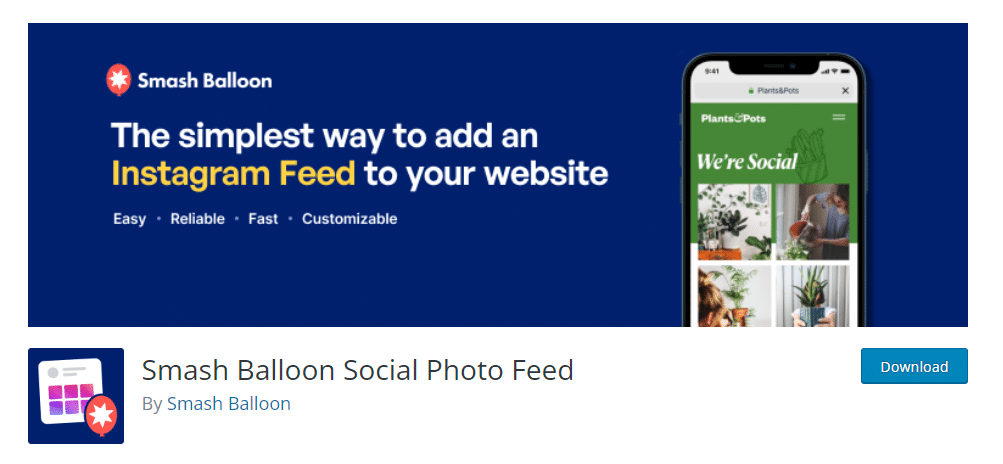
Fotoğraflarınızı otomatik olarak Instagram'a yüklemek ve otomatik olarak güncellenmesini ve web sitenizde görüntülenmesini istiyorsanız, Smash Balloon Instagram Feed eklentisi doğru olanıdır.
Bu nasıl kullanılır
Eklenti etkinleştirildiğinde, WordPress kontrol panelinizde bir Instagram Feed menüsü oluşturulacaktır.
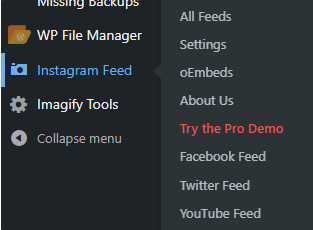
Başlamak için Ayarlar sayfasında Instagram hesabınızla bağlantı kurmanız gerekecek.

Bu yapıldıktan sonra, basit bir kısa kod kullanarak beslemelerinizi sayfalarınıza aktarmaya başlayabilirsiniz. Ayrıca, birden fazla farklı Instagram hesabından beslemeleri görüntüleyebilirsiniz.
Bir beslemeye tıklarsanız, çok özelleştirilebilir. Düzen, hem mobil hem de masaüstünde kaç sütun seçilerek ve kaç Instagram gönderisinin ekleneceğini seçerek değişebilir, ancak ücretsiz sürüm yalnızca kare ızgara moduyla sınırlıdır:
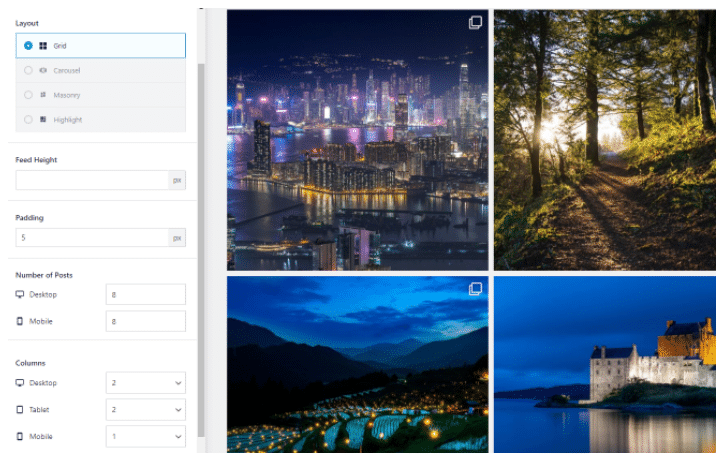
Eklenti, yayınlarınızdan yeni Instagram gönderileri içe aktarıldığında büyük, orta ve küçük boyutlu başparmaklar oluşturur. Aşağıdaki konumda bulunabilirler wp-content/uploads/sb-instagram-feed-images.
Görüntüleri optimize etmek için "Görüntüleri Optimize Et" seçeneğini kolayca kullanabilirsiniz - başka bir işlem yapmanız gerekmez. Ancak, bu seçeneği devre dışı bırakmayı seçerseniz, bu görüntüleri Imagify ile optimize edebilirsiniz.
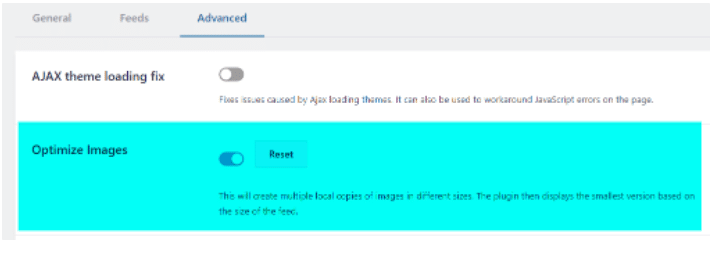
Genel olarak, bu eklenti oldukça sağlam ve kurulumu basit görünüyor.
2. Getwid – Gutenberg Blokları
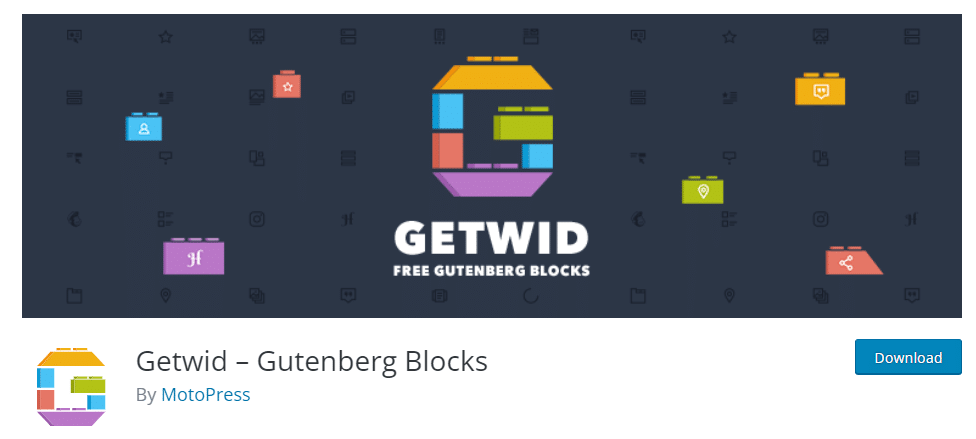
Instagram yayınınızı WordPress sitenize eklemenin başka bir yolu da Gutenberg bloklarıdır.
Bu nasıl kullanılır
Getwid – Gutenberg Blocks eklentisini etkinleştirdikten sonra, bunu Ayarlar > Getwid üzerinden bulabilirsiniz.
Getwid eklentisinin Genel ayarında, eklentinin Instagram hesabınıza bağlanmasına yetki vermek için “Instagram Hesabına Bağlan” seçeneğine tıklayabilirsiniz.
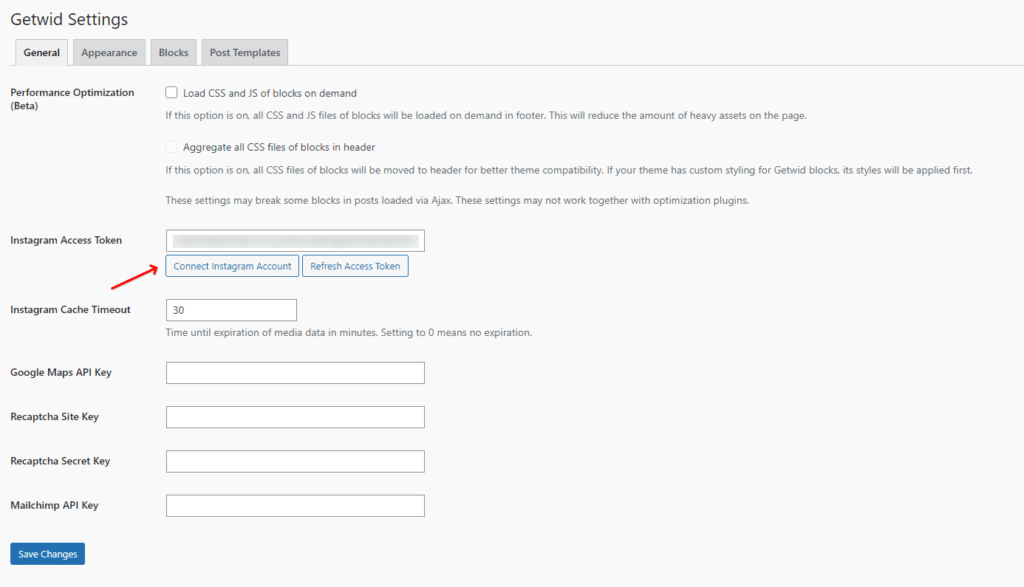
Instagram beslemenize eklemeniz gereken sayfayı veya gönderiyi açın, sayfanızın sol üst köşesindeki + simgesine tıklayın ve “Instagram” arayın:
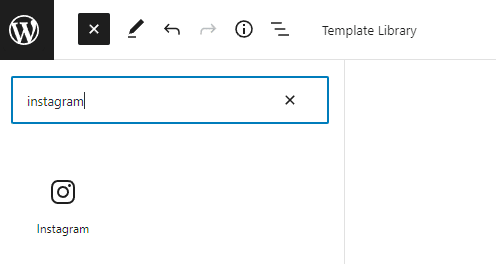
Eklentiyi zaten Instagram hesabınıza bağladığınız için Instagram özet akışınız görünecektir. Kaç öğenin gösterileceği, kaç sütun ve resimleriniz arasındaki boşluk gibi Instagram blok ayarlarında herhangi bir değişiklik yapmayı seçebilirsiniz. Ayrıca, daha fazla özelleştirmek için ek bir CSS sınıfı ekleme olanağına da sahipsiniz.
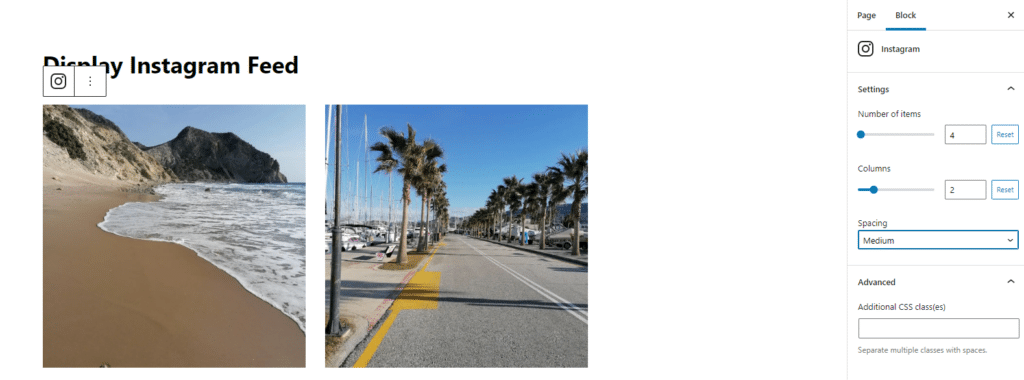
Bu eklentiyi kullanmak, Gutenberg bloklarına dayanması ve engelsiz etkileşim sağlaması nedeniyle kolaydır. Ayrıca 40'tan fazla Gutenberg bloğunu keşfedebilirsiniz.
Pinterest için Önerilen WordPress Eklentileri
1. Pinterest için GS Pinleri
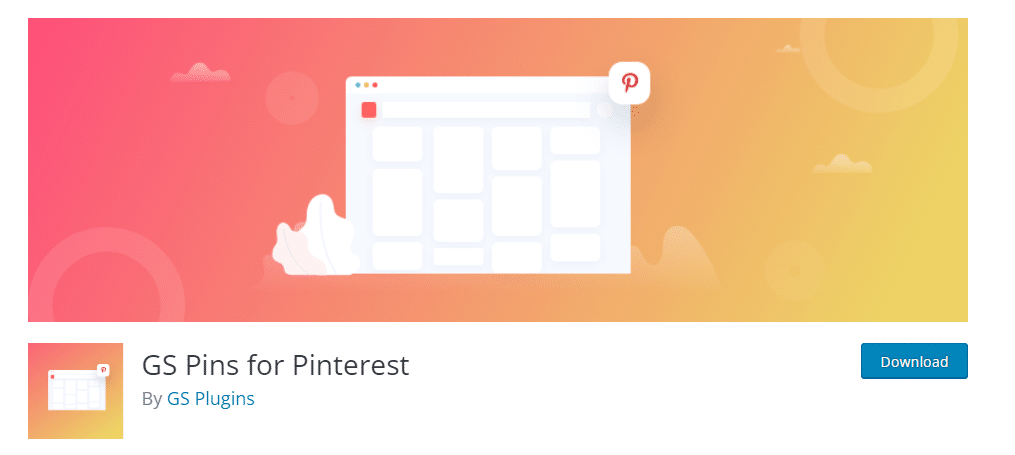
Pinterest portföyünüzü WordPress sitenize eklemeniz gerekiyorsa, Pinterest eklentisi için GS Pinleri kullanılarak kolayca yapılabilir. Pinterest panosu Pinlerini bir gönderide veya sayfada herhangi bir yerde görüntülemek için bir kısa kod oluşturulur.

Bu nasıl kullanılır
Pinterest kullanıcı adınızı ve görüntülemek istediğiniz Pano adını uygulamak, yeni bir kısa kod oluşturmanıza olanak tanır.
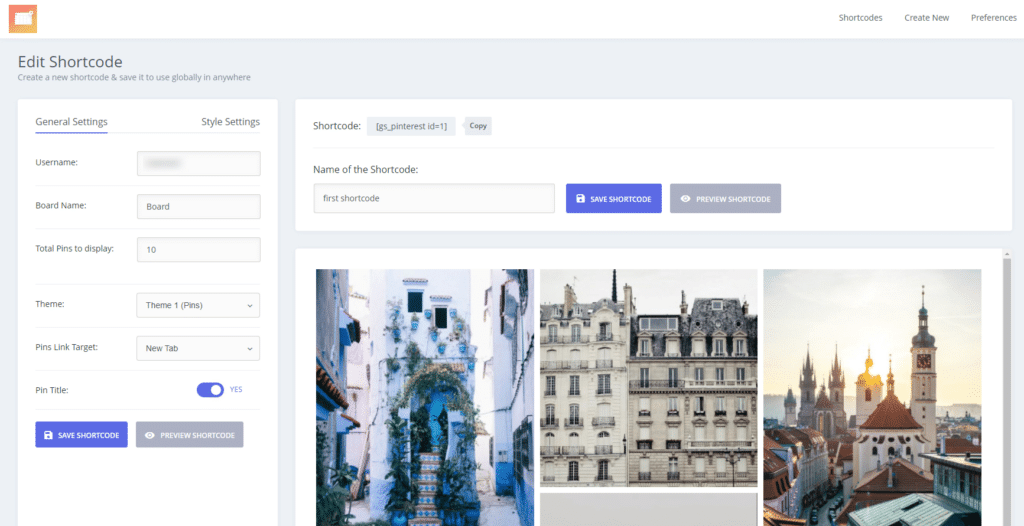
Genel Ayarlar'da, sayfanızda veya yayınınızda kaç Pin görüntülemek istediğinizi seçebilir, temayı seçebilir, bir bağlantı hedefi belirleyebilir ve Pin başlığını görüntülemek isteyip istemediğinizi seçebilirsiniz.
Stil Ayarlarında, ziyaretçilerin cihazına göre kaç sütun görüntülenebileceğini seçme seçeneğiniz vardır.
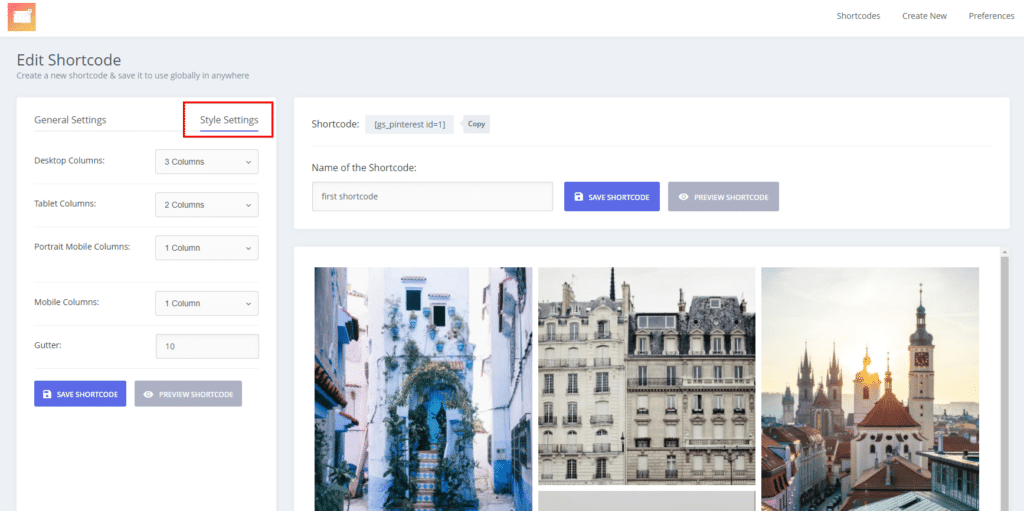
Bir başka büyük avantaj da, "Tercihler" aracılığıyla tasarım ihtiyaçlarınıza göre özel CSS ekleyebilmenizdir.
Ayrıca, aşağıdakileri içeren 4 farklı widget'ı kullanma olanağına sahipsiniz:
- GS Pinterest Takip Düğmesi
- GS Pinterest Panoları Widget'ı
- GS Tek Pin Widget'ı
- GS Pinterest Profil Widget'ı
Bu eklenti, temanıza bağlı olarak Pinlerinizin sitenizde nasıl görüneceğini özelleştirmenize yardımcı olur.
2. B Pinterest Akışı
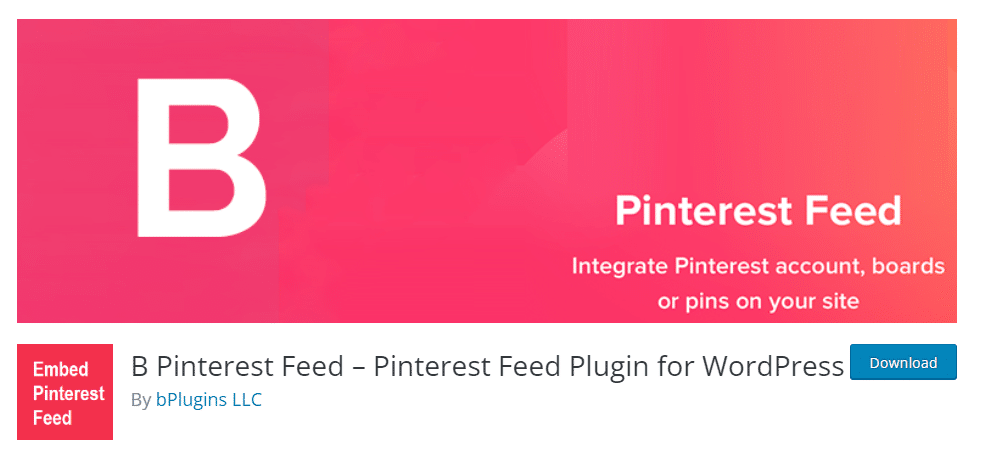
B Pinterest eklentisi ile bir Sayfa, Gönderi ve/veya bir metin widget'ı aracılığıyla bir Pinterest Panosu ekleyebilirsiniz.
Bu nasıl kullanılır
Eklentinin etkinleştirdikten sonra oluşturduğu Pinterest menüsü aracılığıyla, Pinterest Ekle'ye gidip başlığınızı, Pinterest kullanıcı adını ve görüntüleri görüntülemek istediğiniz pano adını eklemeniz yeterlidir.
Bunu yaptığınızda, Pinterest panosunu WordPress sitenizde istediğiniz yerde görüntülemek için bir gönderiye, sayfaya veya metin widget'ına ekleyebileceğiniz oluşturulmuş bir kısa kod vardır.
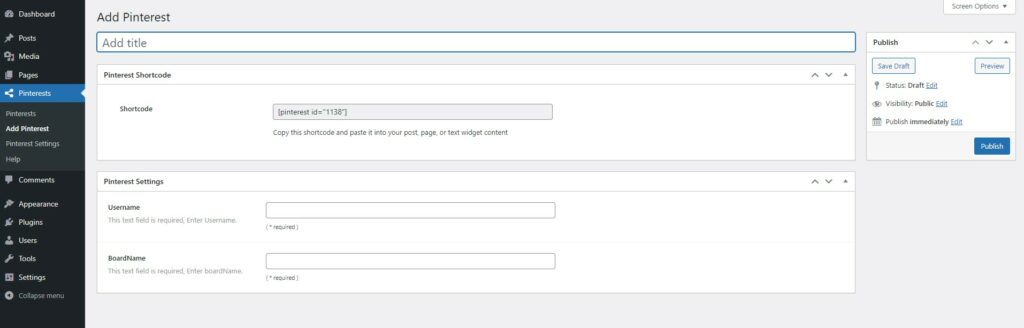
Her İki Sosyal Medya Sitesi için Önerilen WordPress Eklentileri
1. Etiketlenmiş Widget
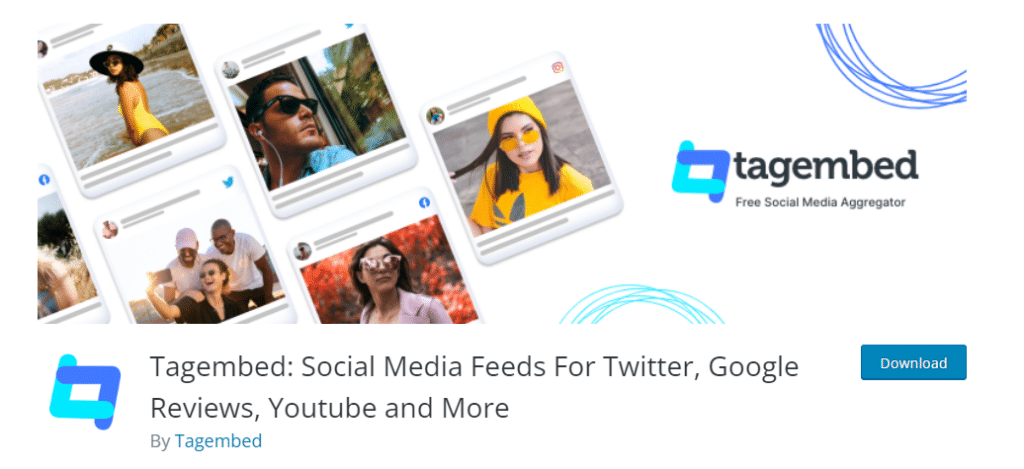
Tagembed eklentisi, beslemelerinizi hem Pinterest hem de Instagram'dan paylaşmak ve daha fazla sosyal platform için kullanılabilir.
Bu nasıl kullanılır
WordPress sitenizde Tagembed eklentisini etkinleştirdiğinizde ve kullanmaya başlamadan önce, oturum açmanız veya bir hesap açmanız gerekir.
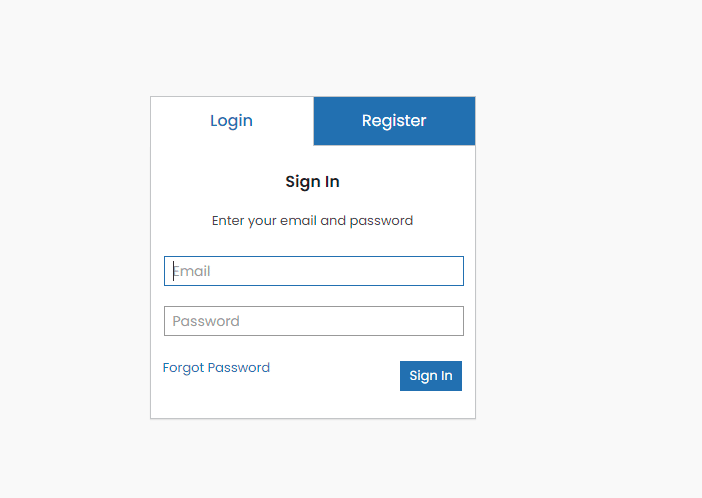
Ardından, ilk boş widget'ınızla Tagembed panosunu görebilirsiniz. “Aç”a tıklayarak veya Besleme Ekle sekmesine giderek ve besleme eklemek istediğiniz Ağı seçerek ilk widget'ınızı oluşturmaya başlayabilirsiniz.
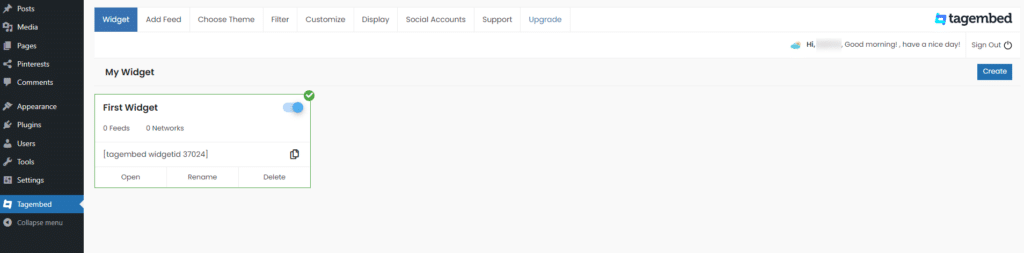
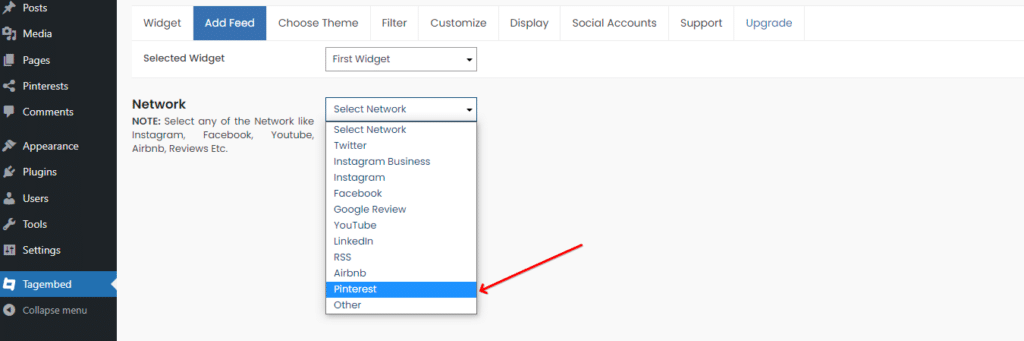
Feed'i paylaşmak için bir Ağ seçtiğinizde, Feed Filtresini de seçmeniz gerekir:
– Pinterest ile Sap, Pano, Öykü arasından seçim yapabilirsiniz
– Instagram Business ile Handle, Mention, Tagged, Hashtag vb. arasından seçim yapabilirsiniz.
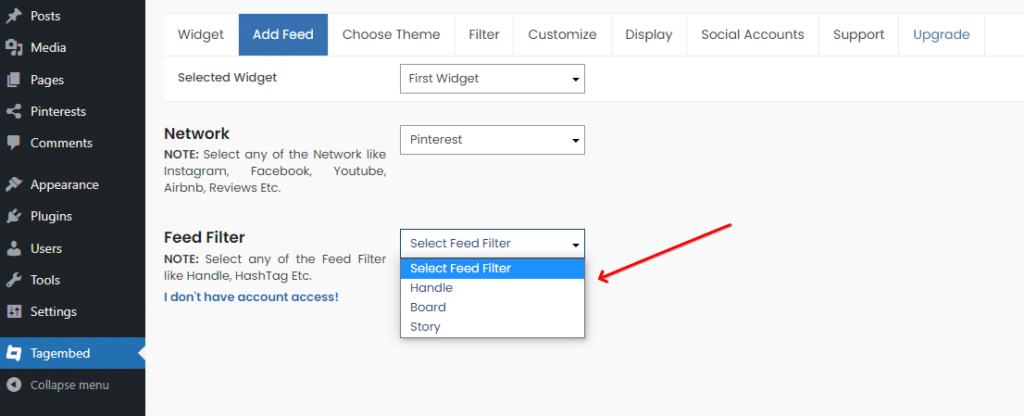
Ağ beslemelerini oluşturduktan sonra, Tema Seç sekmesinden bir düzen seçebilir, Görüntü sekmesinden bir önizleme görebilir veya özelleştirme için özelliği kullanabilirsiniz ( Özelleştir sekmesi).
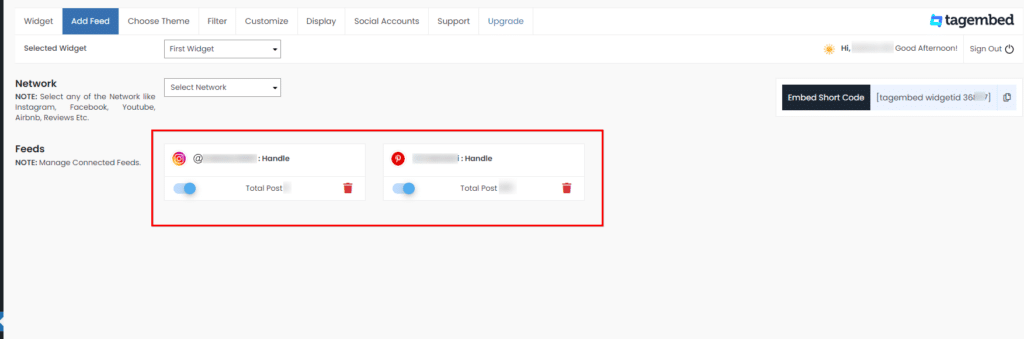
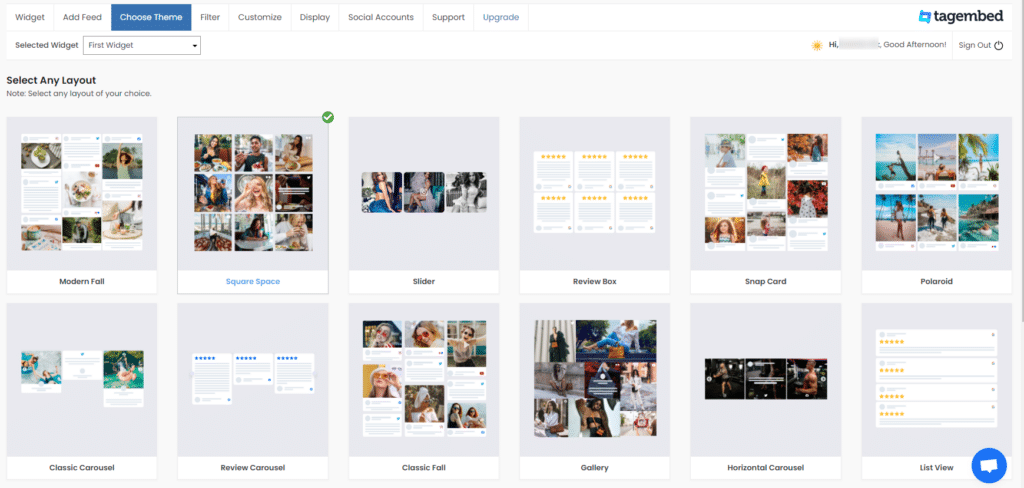
Feed'inizi eklemeye hazır olduğunuzda, kısa kodu kopyalayabilir, sayfanıza veya gönderinize gidebilir, + simgesine tıklayabilir, Tagembed Widget'ı seçebilir, kısa kodu yapıştırabilir ve Göm'e tıklayabilirsiniz.
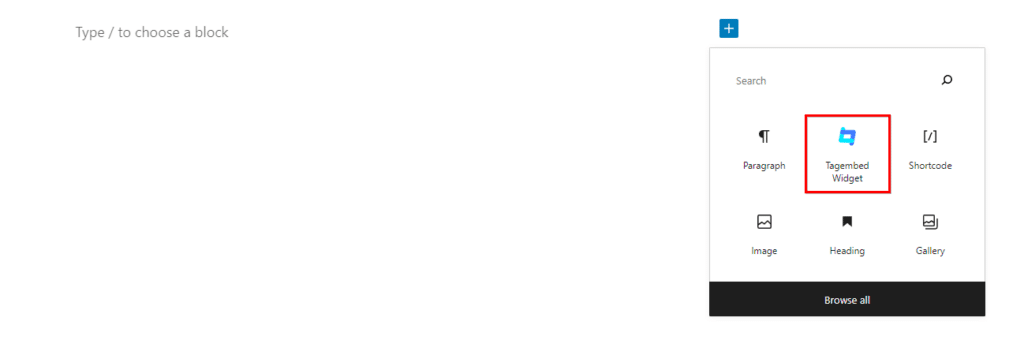
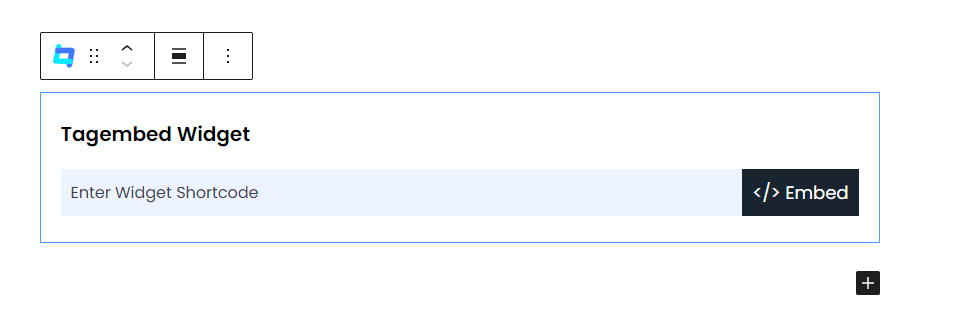
2. Akış-Akış Sosyal Besleme Akışı
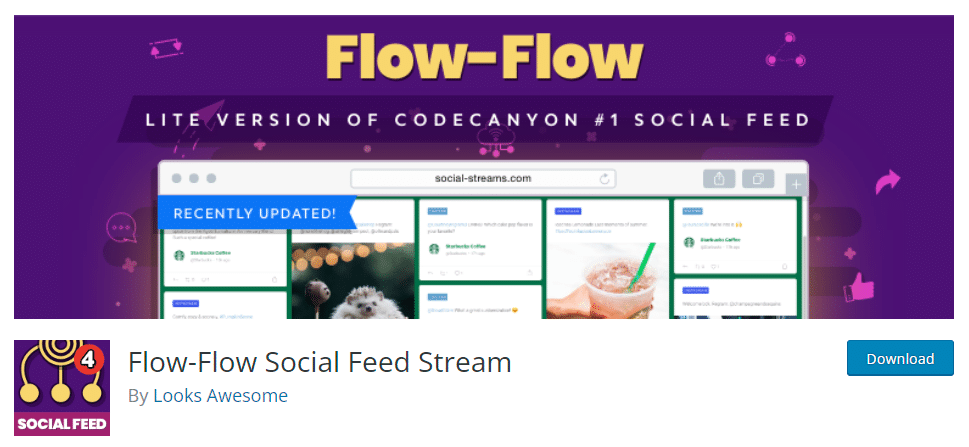
Flow-Flow Social Feed Stream eklentisi size Tagembed eklentisi ile aynı fırsatı sunar. Karma içerik beslemesinde, Instagram, Pinterest ve diğer sosyal medya sitelerindeki resimlerinizi WordPress sitenizde görüntüleyebilirsiniz.
Bu nasıl kullanılır
Eklentinin menüsünden Flow-Flow Lite'a gitmeli ve “Feed Oluştur” düğmesi ile Feed'lerinizi oluşturmaya başlamalısınız:
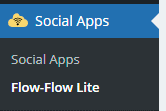
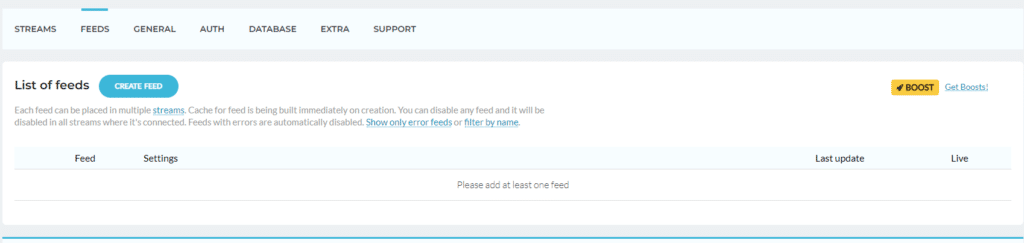
Paylaşmak istediğiniz sosyal medya sitelerinden beslemeler hazır olduğunda, bu beslemeleri birbirine bağlayabilmek için bir akış oluşturmalısınız. Akışlar sekmesine gidecek ve bağlanacak yayınlarınızı seçeceksiniz.
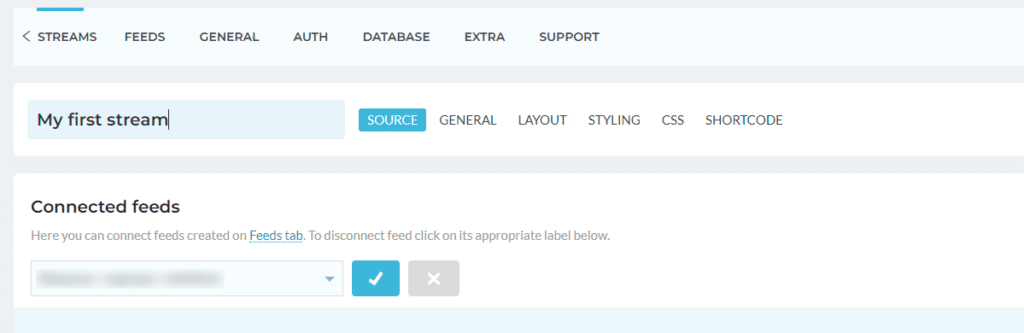
Akışınızdaki düzen, stil ve CSS değişikliklerini ayarlama olanağına sahipsiniz. Çoğu akış düzeni ücretli sürümde mevcuttur.
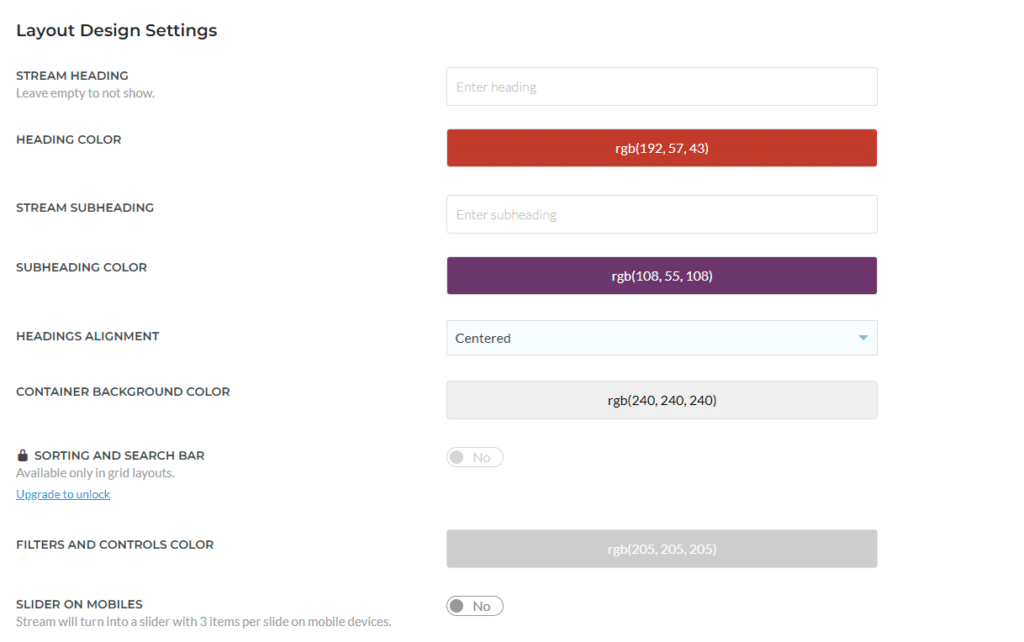
Sonunda akışınızın kısa kodunu kopyalar ve editör sayfasına eklersiniz. Sosyal medya beslemeniz hazır!
toparlamak
Instagram ve Pinterest, resim paylaşabileceğiniz en popüler sosyal medya sitelerinden ikisidir.
Bu resimleri WordPress sitenize eklemek için bir WordPress eklentisi kullanmak en iyisidir. Bu görüntüleri kolayca eklemenize yardımcı olmak için 6 harika WordPress eklentisinin nasıl kullanılacağını açıkladık.
